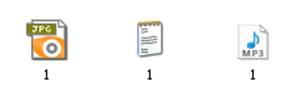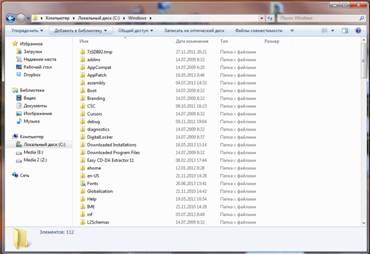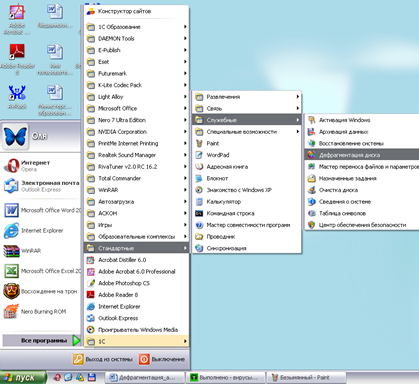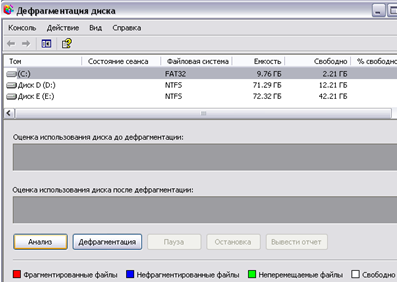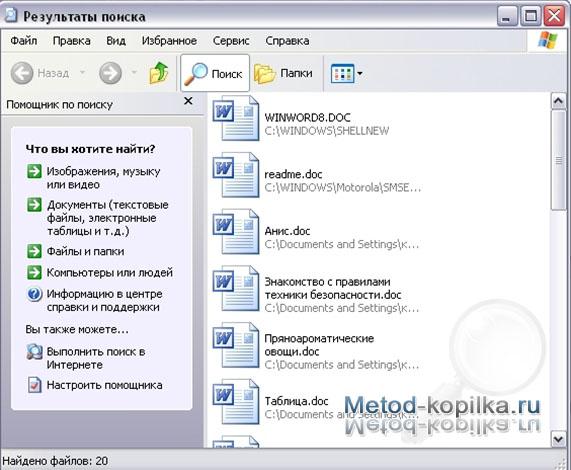9
![]() 2016 год
2016 год
«Информатика и ИКТ»


Разработал преподаватель ГБПОУ КК СМТТ
Конарев В.А.
| Операционная система. Графический интерфейс пользователя. |
| Методическое пособие |
| Практическая работа: Работа с операционной системой, освоение основных навыков и приёмов работы с графическим интерфейсом. |

Тема: Операционная система. Графический интерфейс пользователя.
Цель: Выработать практические навыки работы с операционной системой, освоить основные приёмы работы с графическим интерфейсом.
Подготовка к работе: Изучить теоретический материал и конспект лекций по теме
Краткие теоретические сведения.
Операционная система компьютера представляет собой сложную структуру разнообразных данных (файлы, папки, библиотеки и.т.д.). Для упрощения работы с такой системой данных в современных операционных системах используется графический интерфейс. Современные технологии ставят всё новые и новые требования к разработчикам графических интерфейсов для того, чтобы облегчить работу с операционной системой для пользователя а также привнести в систему множество интерактивных нововведений, превращающих работу с операционной системой компьютера в увлекательное развлечение. На данном уроке вы познакомитесь с графическим интерфейсом операционной системы Windows, узнаете каким образом организована файловая система, изучите основные операции над файлами а также познакомитесь с наиболее известными на сегодняшний день файловыми менеджерами.
Для управления операционной системой и для обеспечения эффективного взаимодействия «человек-компьютер» используется интерфейс. Рассмотрим определение термина «интерфейс»:
Интерфейс – совокупность средств и правил, которые обеспечивают взаимодействие устройств, программ и человека. Этот термин получил широкое распространение в тех сферах, где существует необходимость обработки данных. Стоит заметить, что значение «интерфейс» не обязательно обозначает сугубо термин, связанный только с компьютерными науками. Строго говоря, интерфейс служит неким связующим звеном человека с другими сущностями. Например, руль в автомобиле – это интерфейс для управления автомобилем, так как он связывает систему «человек–система управления автомобиля» в единую структуру. Но вернемся к понятию « графический интерфейс» в контексте управления операционной системой, рассмотрев его на примере операционной системы Windows.
Интерфейс операционной системы Windows позволяет пользователю удобно и эффективно управлять своим компьютером, во многом это достигается за счёт хорошо продуманной и интуитивно понятной системы расположения того или иного контента. Благодаря использованию большого количества значков, иконок, цветового оформления, оригинального дизайна экрана, этот графический интерфейс можно смело назвать дружественным для пользователя.
Рассмотрим основные элементы графического интерфейса на основе операционной системы Windows. Основным и неизменным атрибутом графического интерфейса любой современной операционной системы является рабочий стол(рис.1) – пространство для запуска наиболее важных программ, местоположение ярлыков файлов и папок первой необходимости. На рабочем столе находится кнопка Пуск, в которой располагаются ярлыки на все установленные на компьютере программы, и обеспечивающая полноценное управление компьютером. Также на рабочем столе могут находятся так называемые виджеты– визуальные значки, обеспечивающие пользователю всю необходимую информацию в режиме онлайн (например, погодные, часовые виджеты).

Рис. 1. Рабочий стол операционной системы Windows 7
Также одним из главных и неизменных атрибутов графического интерфейса системы Windows является окно(рис.2). Окно– обрамленная часть экрана, в которой отображается приложение, документ или сообщение. Окно является активным (текущим), если с ним в данный момент работает пользователь.Окна могут отличаться по внешнему виду, но принцип у них один и тот же – они отображают то, что необходимо пользователю в данный момент времени.
Рассмотрим основные элементы, из которых состоит типичное окно системы Windows:
Граница окна – линия, обрамляющая окно. Если подвести курсор мыши к этой линии, то он примет вид двухсторонней стрелки и, таким образом, можно изменять внешние границы окна, как удобно пользователю.
Строка заголовка – имя в котором показано название окна, например «Мой компьютер». Может быть именем открытого документа, приложения итд.
Кнопки управления окном. Всегда расположены в правом верхнем углу. Они позволяют (слева направо) : свернуть окно, расширить его на весь экран, и закрыть окно.

Рис. 2. Окно операционной системы Windows 7
Если нажать на кнопку в левом верхнем углу окна, то откроется системное меню, при помощи которого можно провести стандартный набор действий над окном – восстановить, переместить, свернуть, развернуть, изменить размер или закрыть данное окно.
В рабочем поле окна мы можем видеть результат работы пользователя (выполняемые приложения, открытые документы), либо другие окна.
Панель инструментов, предоставляющая выбор командных кнопок для выбора команд мышью компьютера.
Строка состояние отображает режим работы данного окна, приложения, открытого в данном окне, либо информацию о состояниях объекта окна (например, свойства открытого в этом окне файла).
Полоса прокрутки в горизонтальном и вертикальном направлениях. Используется в тех случаях, когда содержимое окна не помещается в его рамки. В таком случае, его можно передвигать, используя полосу прокрутки.
Но вернёмся к рабочему столу Windows. Для того, чтобы изменить его свойства необходимо правой кнопкой мыши кликнуть по свободному (незанятому значками) пространству рабочего стола. Откроется контекстное меню, в нём можно будет настроить рабочий стол.
Обратим теперь своё внимания на нижнюю часть рабочего стола, в которой расположены следующие элементы:
Кнопка Пуск. Располагается в левом нижнем углу и предоставляет нам доступ к главному меню операционной системы.
Панель задач. Представляет собой область, расположенную ниже рабочего стола. Содержит в себе значки всех открытых пользователем программ (слева), а также программ, загружаемых в автозапуске вместе с операционной системой (так называемый трей, находится справа внизу на панели задач). Также в правой нижней части экрана на панели задач могут находиться часы и индикатор выбранной раскладки клавиатуры, в которой можно настроить язык ввода.
Для того, чтобы не путаться среди многочисленных значков и ярлыков разных типов и размеров их можно упорядочить. Чтобы это сделать необходимо выбрать команду «Упорядочить значки» и в открывшемся меню выбрать критерий, по которому будут упорядочены ярлыки и значки (например, имя, или дата создания файла).
Для того чтобы вставить хранящиеся в буфере обмена ярлыки и значки, можно воспользоваться командой «Вставить» или «Вставить ярлык».
Чтобы создать ярлык или иконку приложения на рабочем столе необходимо воспользоваться командой «Создать». Для этого надо нажать на пустом месте окна правой кнопкой мыши и выбрать меню «Создать». Можно выбрать «Ярлык» и в появившемся окне задать путь к файлу. Таким образом мы можем, к примеру, создать ярлык приложения на рабочем столе компьютера, чтобы иметь к нему быстрый доступ.
Команда «Свойства» в контекстном меню рабочего стола позволяет изменить фоновый рисунок рабочего стола, разрешение монитора, заставку а также настройку выключения дисплея при простое компьютера (в целях экономии энергии).
Теперь обратим своё внимание на внутреннюю структуру операционной системы Windows. Вся необходимая информация в операционной системе хранится в виде файлов.
Файл – набор однотипной информации, которая хранится на компьютере, имеет своё имя и тип. В файле может храниться любая цифровая информация – начиная от простых текстовых документов, фотографий или видеороликов и заканчивая мощными файлами баз данных защищенных серверов.
Для того чтобы лучше понять что же такое файл, приведём пример из реальной жизни. Представим себе железнодорожный вокзал. Тысячи людей беспорядочно снуют вокруг да около, в поисках своего поезда. Однако, на вокзале есть место, где почти всегда царит порядок и спокойствие. Это место, где люди оставляют свои вещи перед отъездом и оно называется камерой хранения. Тут находится большое количество ячеек, в которых люди могут оставить на время свои личные вещи: чемоданы, сумки пакеты итд. За каждой ячейкой закреплено определенное место в стеллаже и номер. Если вещи человека не помещаются в одну ячейку, их можно разместить в нескольких, даже удалённых друг от друга ячейках. При этом оператор камеры хранения записывает в свой журнал какая именно ячейка закреплена за конкретным человеком. Для того, чтобы найти нужные вещи в ячейке и успешно вернуть изх владельцу, оператору камеры хранения необходимо знать номера занятых ячеек и время, на которое отдавались вещи на хранение. Подобным же образом распределены и данные на компьютере на жёстком диске – фрагменты файлы не обязательно хранятся в одной ячейке памяти жёсткого диска, однако за каждым фрагментом закреплена служебная информация (дата, создания, размер, тип), позволяющая однозначно определить какому файлу принадлежит данный фрагмент. Роль оператора камеры хранения в компьютере берет на себя файловая система компьютера.
Каждый файл имеет своё расширение. Расширение– формат файла, однозначно определяющий к какому типу данных относится данный файл. Расширение файла всегда отделяется от имени файла точкой. Например, файл текстового формата имеет расширение .txt, файл-фотография имеет расширение .jpg, а музыкальный файл – соответственно, имеет расширение .mp3 и др (Рис.3).
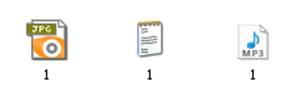
Рис. 3. Иконки файлов различного формата
Есть файлы, которые вообще не имеют расширение и те, которые состоят только из расширения. Также вы можете встретить файлы, которые имеют два расширения, которые следуют друг за другом и отделены точкой.
Операционная система обычно автоматически распознаёт расширение файла и открывает соответствующую программу для работы с файлом данного типа. Можно также вручную задать компьютеру, какой программой открыть соответствующий файл. Для этого необходимо нажать на файл правой кнопкой мыши, выбрать меню «Открыть с помощью», далее в появившемся окне выбрать пункт «Выбрать программу из списка вручную». В открывшемся далее окне можно выбрать название программы и нажать ОК – теперь файл с данным расширением будет открыт в выбранной Вами программе.
Название файла может состоять как из латинских, так и из русских букв, цифр, некоторых знаков препинания, за исключением следующих символов:
“:” , “*”, “?”, “» , « /», « \», « |»
Кроме имени каждый файл обладает размером, датой и временем создания. Размер файла измеряется в байтах.
Как мы уже знаем из примера, приведенного выше, роль оператора при выборе того или иного файла играет файловая системакомпьютера.
Файловая система– часть операционной системы, обеспечивающая выполнение операций над файлами. Файловая система позволяет создавать, переименовывать, удалять, переносить и копировать файлы с одного носителя на другой; искать файлы, хранящиеся на разных носителях, запускать программы на выполнение.
Рассмотрим теперь основные операции, которые можно производить над файлами:
Создание файла. Можно создать файл вручную, нажав правой кнопкой мыши на свободном от значков поле папки и выбрать тип создаваемого файла, затем присвоить ему имя. Также можно создать файл из приложения (например, в текстовом редакторе).
Сохранение файла. При сохранении файлу должно быть присвоено уникальное имя, которым он будет отличаться от других файлов. Тип и значок файлу автоматически присваиваются прикладной средой, в которой этот файл был создан.
Открытие файла. Открыть файл можно в прикладной среде, в которой он был создан, либо же в системной среде.
Переименование файла. Данная операция не изменит внутреннего содержимого файла, а просто его заменит.
Перемещение файла. Файл можно перемещать из одной папки в другую. Также можно перемещать файлы из одного логического диска на другой.
Копирование файла. Можно создать копию файла, в том числе и на другом логическом диске.
Удаление файла. Можно удалить файл в корзину, а можно стереть его бесследно, нажав Shift+Delete.
Чтобы выполнить вышеуказанные операции над файлом его необходимо для начала выделить мышкой, либо нажать на правую кнопку мыши и из контекстного меню выбрать необходимую команду.
Для того чтобы эффективно работать с файлами нужно уметь эффективно использовать специальные программы, так называемые файловые менеджеры. На сегодняшний день самыми распространёнными файловыми менеджерами являются Проводник и TotalCommander.
Рассмотрим организацию работы программы Проводник. Запустить эту программу можно двумя основными способами:
1. Вызвать меню Пуск – Программы – Стандартные – Проводник.
2. Запустить проводник, используя контекстное меню (вызывается нажатием правой кнопки мыши).
Рассмотрим внешний вид окна программы Проводник (Рис.4)
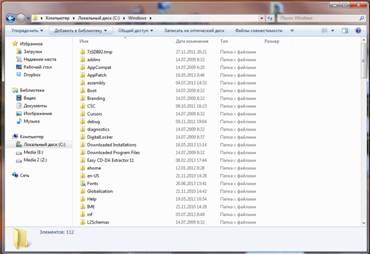
Рис. 4. Внешний вид окна программы Проводник
Интерфейс этой программы состоит из следующих частей:
Адресная строка для указания пути (местоположения) файла.
Строка меню
Панель инструментов
Панель папок
Панель файлов
Строка состояния
Задание 1 Работа с основными элементами графического интерфейса операционной системы.
Выполнить практические задания:
Расположить значки на рабочем столе в три ряда и подровнять их.
Открыть одновременно три окна «Мой компьютер», «Диск С:», «Мои документы».
Переключится на окно «Диск С:» с помощью клавиатуры.
Переключиться на окно «Мой компьютер» с помощью мыши.
Развернуть окно «Мои документы» на весь экран.
Восстановить окно «Мои документы» до части экрана.
Свернуть окно «Диск С:».
Изменить размеры окна «Мой компьютер» (растянуть по горизонтали и уменьшить по вертикали).
Переключиться на окно «Диск С:» с помощью панели задач.
Закройте все открытые окна.
Задание 2 Настройка Рабочего стола — Фон.
вызовите контекстное меню для объекта Рабочий стол, щелкнув правой кнопкой мыши на любом свободном месте Рабочего стола, но не на объектах стола, иначе будет вызвано контекстное меню, связанное с данными объектами;
в раскрывшемся меню выберите команду Свойства. Перед вами появится окно Свойства: Экран;
выберите вкладку Фон, щелкнув левой кнопкой мыши;
просмотрите с помощью полосы прокрутки список графических файлов в окне Рисунок рабочего стола;
щелчком мыши на значке графического файла выберите рисунок;
выберите способ расположения рисунка на Рабочем столе щелчком на кнопке Расположить. В раскрывшемся списке команд выберите команду Растянуть, если вы хотите поместить рисунок на весь экран, команду По центру, чтобы расположить рисунок в центре экрана, или команду Рядом, чтобы размножить выбранный рисунок мозаикой по всему экрану.
в окне предварительного просмотра посмотрите, как будет выглядеть Рабочий стол с выбранным вами рисунком;
щелкните на кнопке Применить, чтобы увидеть результат изменений на экране (окно Свойства: Экран останется раскрытым).
Восстановите исходный вид рабочего стола.
Задание 3 Работа с панелью задач
Выполните действия с панелью задач:
1. Изменение вертикального размера Панели задач
Если вы отключили функцию группировки задач, возможно возникновение ситуации, при которой значки запущенных приложений не будут умещаться в доступной для их отображения области Панели задач. В этом случае вы можете увеличить вертикальный размер Панели задач .
Порядок действий:
щелкните правой кнопкой мыши в любой свободной от значков точке Панели задач и в появившемся контекстном меню сбросьте флажок Закрепить панель;
наведите курсор мыши на верхнюю границу Панели задач таким образом, чтобы он принял вид двунаправленной вертикальной стрелки;
удерживая нажатой левую кнопку мыши, перемещайте верхнюю границу Панели задач по экрану.
2. Настройте даты и времени
Для настройки клавиш переключения языка клавиатуры:
щелкните правой кнопкой мыши на индикаторе часы на Панели задач и выберите в появившемся окне Настройка даты и времени.
В появившемся окне Дата и время настройте правильно текущую дату время.
Во кладке Время Интернета отключите синхронизацию с сервером времени в Интернете и сохраните изменения.
Задание 4 Работа с главным меню ОС.
Выполните действия с панелью задач:
1, Работа со стандартными программами ОС: Дефрагментация диска
Выберите программу для дефрагментации диска (Пуск, Стандартные, Служебные, Дефрагментация диска):
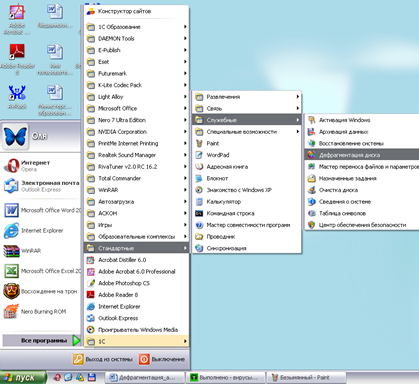
В появившемся окне выберите диск С и нажмите кнопку «Анализ».
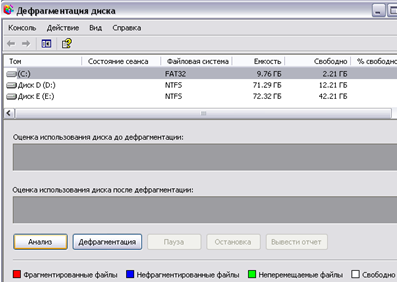
После анализа появится сообщение о том, требуется ли дефрагментация этого диска. Если это необходимо - выполните дефрагментацию диска С.
Сверните окно «Дефрагментация диска» и продолжите работать, по окончании дефрагментации закройте окно.
2. Поисковая система ОС.
Windows предлагает несколько возможностей выполнения поиска файлов и папок.
Средство «Помощник по поиску» обеспечивает наиболее быстрый способ поиска файлов. Рекомендуется использовать средство «Помощник по поиску», если выполняется поиск файлов одного из наиболее употребительных типов, если известно полное имя или часть имени файла или папки, поиск которых необходимо выполнить, или если известно времяпоследнего изменения файла. Если известна только часть имени, можно использовать подстановочные знаки для поиска всех файлов или папок, содержащих эту часть имени. Например, по запросу «*письмо.*» будут найдены файлы «Поздравительное письмо.doc», «Специальное письмо.doc» и «Специальное письмо.txt»
Найти файл город.exe
Нажмите кнопку Пуск, выберите пункты Найти и Файлы и папки.
Выберите ссылку Все файлы и папки.
В появившемся окне в строке Имя файла ввести Город.exe, в строке Где искать выставить Мой компьютер и один раз щёлкнуть левой кнопкой мыши по кнопке Найти. По окончании поиска в нижней части окна Найти высветится имя этого файла и место его нахождения на компьютере.

Закрыть окно поиска.
Использование подстановочных знаков
Подстановочный знак — это вводимый с клавиатуры знак, например, звездочка (*) или вопросительный знак (?), который можно использовать для представления одного или нескольких других знаков при поиске файлов, папок принтеров, компьютеров или людей. Подстановочные знаки часто используются вместо одного или нескольких знаков, когда нужный знак неизвестен либо для того, чтобы не вводить имя полностью.
| Подстановочный знак | Использование |
| Звездочка (*) | Звездочку можно использовать для замены любых знаков, включая пустой. Если при поиске файла не удается вспомнить его имя полностью, но известно, что оно начинается на «gloss», введите следующее:
gloss*
Будут найдены файлы всех типов, имена которых начинаются на «gloss», включая Glossary.txt, Glossary.doc и Glossy.doc. Чтобы задать поиск файла конкретного типа, введите следующее:
gloss*.doc
Будет выполнен поиск всех файлов, имена которых начинаются на «gloss», с расширением .doc, например Glossary.doc и Glossy.doc. |
| Вопросительный знак (?) | Вопросительный знак можно использовать для замены одного знака в имени. Например, если ввести gloss?.doc, будет найден файл Glossy.doc или Gloss1.doc, но не Glossary.doc. |
Найти на компьютере все файлы, удовлетворяющие заданному критерию.
Поиск файлов. Найдем на диске C: файлы с расширением .doc.
В ОС MS Windows выбираем Пуск - Найти - Файлы и папки…, задаем условие поиска (*.doc), поиск в – локальный диск (C:).
Нажав кнопку Найти, получаем результат.
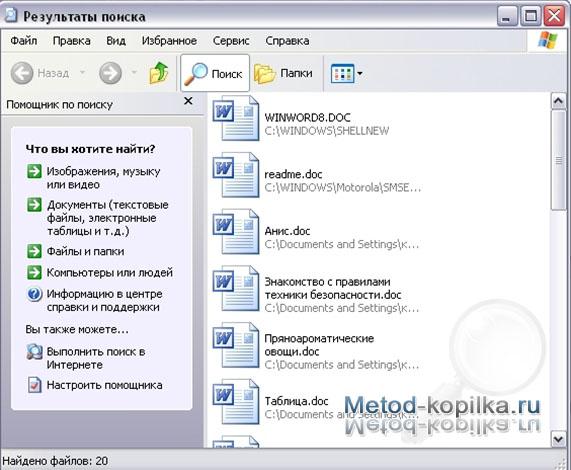
Задание 5. Выполнение практических заданий и омпьютерное тестирование в обучающей программе «Учебник компьютерной грамотности».
Найти на Рабочем столе значок программы «Учебник компьютерной грамотности» и запустить программу.
После запуска нажать кнопку Далее, в правом нижнем углу окна программы.
В появившемся окне выбрать тему «Освоение Windows».
Ознакомиться с теоретическим материалом.
Выполнить интерактивные практические задания по теме.
Пройти проверочный тест по теме (критерии оценивания: менее 70% правильных ответов – оценка «2». 70-84% правильных ответов – оценка «3». 85-95% правильных ответов – оценка «4». 96-100% правильных ответов – оценка «5».
Окно программы «Учебник компьютерной грамотности»



Интерактивные практические задания
Проверочный тест
Теория

Интерактивные практические задания

Проверочный тест по теме

Перечень учебных изданий, дополнительной литературы для студентов:
Цветкова М.С., Великович Л.С. Информатика и ИКТ: учебник. – М.: Астафьева Н.Е., Гаврилова С.А., Цветкова М.С. Информатика и ИКТ М.: 2014:
Практикум для профессий и специальностей технического и социально- экономического профилей / под ред. М.С. Цветковой. – М.: 2014
Малясова С. В., Демьяненко С. В. Информатика и ИКТ: Пособие для подготовки к ЕГЭ /Под ред. М.С. Цветковой. – М.: 2013
Цветкова М.С., Хлобыстова И.Ю. Информатика и ИКТ: Практикум для профессий и специальностей естественно-научного и гуманитарного профилей. – М.: 2014
Угринович Н.Д. Информатика и информационные технологии. Учебник 10-11 кл. 2014.
Угринович Н.Д. и др. Практикум по информатике и информационным технологиям 10–11 кл. – М., 2014.